Melhores configurações de PC para jogar Battlefield 6
Battlefield 6 trouxe melhorias gráficas e efeitos de engine ainda mais avançados, mas também apresenta desafios para o hardware dos jogadores. Nas batalhas intensas e emocionantes em grande escala, você vai precisar de uma performance imersiva e fluida para conquistar as partidas. Quedas frequentes de FPS, travamentos ou visuais pouco nítidos podem impactar negativamente sua jogabilidade. Neste guia, vamos apresentar configurações recomendadas para ajudar você a alcançar um equilíbrio entre desempenho e qualidade visual em Battlefield 6.
Como a configuração do PC de cada pessoa é diferente, este artigo fornecerá recomendações de configurações com base nos requisitos de sistema recomendados para Battlefield 6. Explicaremos apenas as configurações que podem impactar significativamente a experiência de jogo. Você pode ajustá-las conforme sua situação real para obter os melhores resultados.
Guia de Configurações Gráficas do Battlefield 6
Gráficos
- Predefinição de Desempenho- Balanceado (Se o uso de VRAM estiver muito alto, altere para Desempenho)
- Qualidade Gráfica- Personalizado
- Gráficos- Modificar
- Brilho- 60~70 (Se você possui um monitor de alta qualidade, também pode ajustar as configurações do display conforme necessário)
- Nitidez- 60
- Configurações Avançadas- Modificar
Configurações Gráficas (Modificar)
- Qualidade de Textura- Alta
- Filtragem de Textura- Alta
- Qualidade de Malha- Ultra (Pode ser reduzida)
- Qualidade do Terreno- Alta (Pode ser reduzida)
- Qualidade da Vegetação- Alta (Pode ser reduzida)
- Qualidade dos Efeitos- Alta
- Qualidade Volumétrica- Alta (Priorize reduzir)
- Qualidade da Iluminação- Alta
- Qualidade de Luz e Sombra Local- Alta
- Qualidade da Sombra do Sol- Alta (Priorize reduzir)
- Filtragem de Sombra- PCSS (Priorize reduzir)
- Qualidade de Reflexo- Média
- Reflexos em Espaço de Tela- Baixa
- Qualidade de Pós-processamento- Alta
- SSAO & GI em Espaço de Tela- GTAO-Alta (Priorize reduzir)
- Quantidade de Objetos de Alta Fidelidade- Alta
Configurações Avançadas (Modificar)
- Escala de Resolução Fixa- 100
- Limitador de Taxa de Quadros- Desligado (Defina para 60 se ocorrerem travamentos frequentes)
- Escala de Resolução Dinâmica- Desligado
- NVIDIA Reflex Baixa Latência- Ativado + Boost
- Anti-Aliasing- TAA
- Técnica de Upscaling- Desligado
- AMD FSR Frame Generation- Desligado
- Renderização de Quadros Futuros- Desligado
- Overlay de Desempenho- Desligado
Não recomendamos ativar nenhum recurso de geração de quadros, pois, embora possam aparentar aumentar o FPS, eles parecem mais propensos a causar travamentos no Battlefield 6.
Exibição
- Modo Tela Cheia- Tela Cheia
- Sincronização Vertical- Desligado


Dicas de Desempenho & Otimização
- Mantenha os Drivers Atualizados:Utilize o NVIDIA GeForce Experience ou o AMD Radeon Software para instalar os drivers de GPU mais recentes otimizados para Battlefield 6.
- Ajuste as Configurações de Energia:Defina o plano de energia do Windows para “Alto Desempenho” para evitar a redução de clock durante o jogo.
- Monitore Temperaturas e FPS:Use sobreposições no jogo (por exemplo, MSI Afterburner) para verificar se as temperaturas da GPU/CPU permanecem abaixo de ~80 °C e o FPS acima da taxa de atualização do seu monitor.
- Feche Aplicativos em Segundo Plano:Encerre aplicativos desnecessários como navegadores, sobreposições do Discord ou ferramentas de streaming para liberar recursos do sistema.
- Defina Limites de Frequência:Se sua GPU estiver esquentando demais ou apresentando instabilidade, considere limitar a taxa de atualização (por exemplo, 165 Hz) para melhorar a estabilidade.
Se você continuar enfrentando travamentos ou erros no Battlefield 6, consulte também os dois guias a seguir:
Como Corrigir Erros DirectX 12 no Battlefield 6?
Como Corrigir Travamentos no Battlefield 6?
Monitore Também Seus Problemas de Rede
Alto ping, desconexões e falhas de conexão com o servidor são outra categoria de problemas que afetam suas partidas de Battlefield 6. Estes não podem ser resolvidos apenas ajustando as configurações do jogo. Você precisa de um acelerador de rede como o GearUP, que ajuda a otimizar sua conexão com os nós do servidor, melhora a estabilidade e reduz o ping no jogo. Combinado com configurações gráficas otimizadas, isso fará com que o Battlefield 6 rode ainda mais suavemente.
Primeiro Passo: Clique neste botão para baixar o GearUP.
Segundo passo: Pesquise por "Battlefield 6".
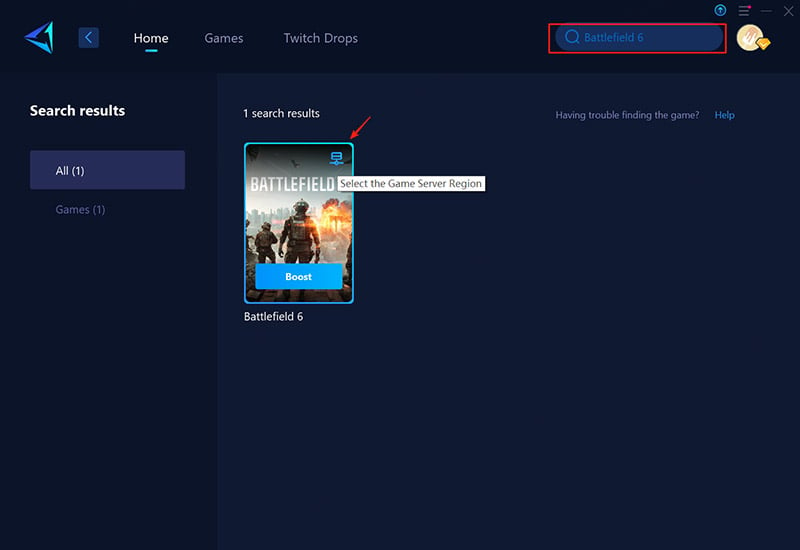
Terceiro passo: Selecione o servidor de sua preferência—GearUP pode conectá-lo a qualquer servidor de Battlefield 6 no mundo. GearUP pode ajudá-lo a testar o ping de todos os servidores de Battlefield 6 em tempo real, o que pode ajudá-lo a escolher um servidor mais adequado.
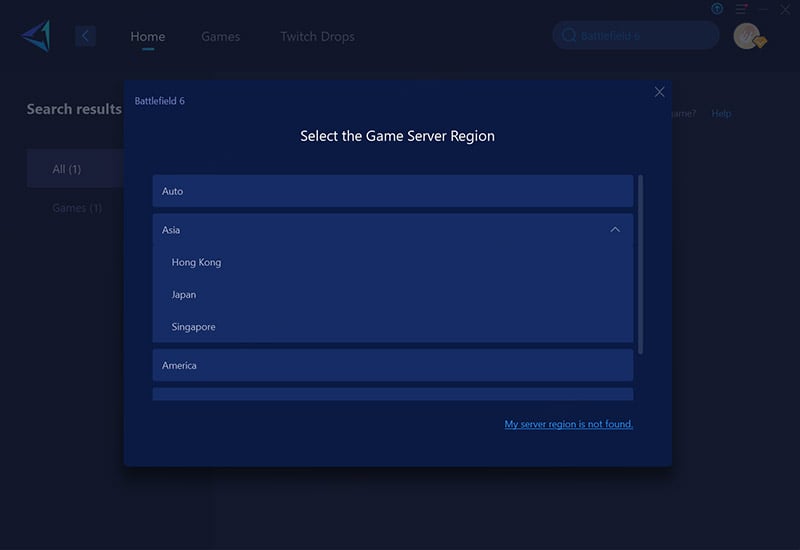
Passo Quatro: Inicie o boost! Você verá dados em tempo real de ping e perda de pacotes, então basta iniciar o jogo e aproveitar uma jogabilidade suave.
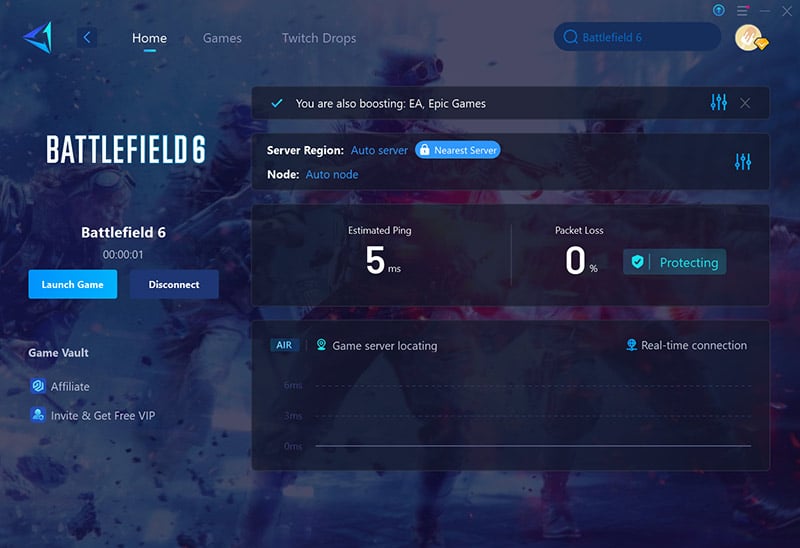
Sobre o Autor
Fim

